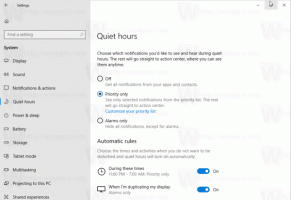Oglejte si priporočeno zgodovino odpravljanja težav v sistemu Windows 10
Za odpravljanje različnih težav z operacijskim sistemom je Windows 10 opremljen s številnimi vgrajenimi orodji za odpravljanje težav. Včasih so res uporabni in lahko hitro rešijo težavo. Od različice 17704 sistema Windows 10 je Microsoft predstavil možnost samodejne uporabe priporočenih popravkov za odpravljanje težav za znane težave. Tukaj je opisano, kako si ogledate priporočeno zgodovino odpravljanja težav v sistemu Windows 10.
Oglas
V sistemu Windows 10 je Microsoft aplikaciji Nastavitve dodal vsa razpoložljiva orodja za odpravljanje težav. Povezava s klasične nadzorne plošče odpre tudi novo stran z nastavitvami.
Orodja za odpravljanje težav v sistemu Windows 10
Če želite zagnati orodje za odpravljanje težav v sistemu Windows 10, lahko uporabite novo stran v aplikaciji Nastavitve. Najdete jih pod Nastavitve \ Posodobitev in varnost \ Odpravljanje težav.

Na voljo so naslednja orodja za odpravljanje težav.
- internetne povezave
- Predvajanje zvoka
- Tiskalnik
- Windows Update
- Moder zaslon
- Bluetooth
- Strojna oprema in naprave
- Domača skupina
- Dohodne povezave
- Tipkovnica
- Omrežni adapter
- Moč
- Orodje za odpravljanje težav z združljivostjo programov
- Snemanje zvoka
- Iskanje in indeksiranje
- Skupne mape
- govor
- Predvajanje videa
- Aplikacije trgovine Windows
Nova funkcija za samodejno priporočeno odpravljanje težav shrani zgodovino uporabljenih izboljšav in popravkov. Tukaj je, kako si ga ogledate.
Za ogled zgodovine samodejnega priporočenega odpravljanja težav v sistemu Windows 10, naredite naslednje.
- Odprite Aplikacija za nastavitve.

- Pomaknite se do Posodobitev in varnost -> Odpravljanje težav.
- Na desni strani kliknite na povezavo Ogled zgodovine Spodaj Priporočeno odpravljanje težav.

- Zdaj boste videli priporočeno zgodovino odpravljanja težav (če je na voljo).
Nasvet: Če vam nova funkcija za samodejno priporočeno odpravljanje težav ne deluje pravilno ali povzroča težave, jo lahko onemogočite. Uporabite lahko dve metodi. Najprej ga lahko onemogočite v nastavitvah z možnostjo v zgornjem razdelku Priporočeno odpravljanje težav. Druga možnost je, da ga onemogočite s prilagoditvijo registra.
Pojdi do ključa
HKEY_LOCAL_MACHINE\SOFTWARE\Microsoft\WindowsMitigation
Tam spremenite ali ustvarite novo 32-bitno vrednost DWORD Uporabniške nastavitve. Podprte vrednosti: 1 - omogočeno, 3 - onemogočeno.
Za referenco si oglejte naslednji članek:
Onemogoči samodejno priporočeno odpravljanje težav v sistemu Windows 10
Povezani članki:
- Počisti zgodovino odpravljanja težav v sistemu Windows 10
- Oglejte si zgodovino odpravljanja težav v sistemu Windows 10
- Kako zagnati orodje za odpravljanje težav v sistemu Windows 10 za odpravljanje težav
- Kako dostopati do možnosti obnovitve in odpravljanja težav prek ponovnega zagona v sistemu Windows 10
- Varnostno kopiranje in nastavitve obvestil o vzdrževanju v sistemu Windows 10